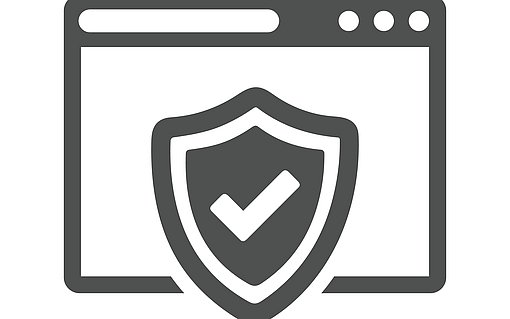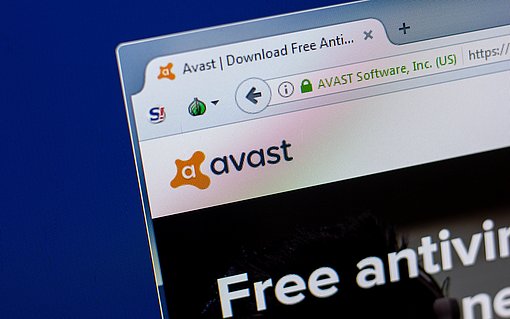Anti-Malware: Microsoft bietet kostenlosen Sicherheits-Scanner
Dazu bietet Microsoft den kostenlosen Safety Scanner. Es ist Scan-Tool, das zum Auffinden und Entfernen von Malware von Windows-Computern entwickelt wurde. Sie setzen Microsoft Safety Scanner in den folgenden Schritten ein:
1. Das Tool wird für Windows 64- und 32-Bit-Installationen in entsprechenden Varianten angeboten. Laden Sie das passende Tool am nachfolgenden Link herunter. Sofern Sie nicht wissen, ob Sie eine 32- oder eine 64-Bit-Installation betreiben, zeigt Windows Ihnen diese Information mit der Tastenkombination [Windows-Taste]+[Pause] an. Es handelt sich um einen sicheren Download, der SHA-2 signiert ist. Die Signaturen werden verwendet, um zu bestätigen, dass die Updates direkt von Microsoft stammen und bei der Bereitstellung nicht manipuliert wurd
2. Nach dem Herunterladen zeigt Ihnen Ihr Browser das Programm meist direkt für die Ausführung an. Sollte das nicht der Fall sein, öffnen Sie mit der Tastenkombination [Strg]+[J] den Download-Ordner.
3. Der Sicherheits-Scanner ist eine portable, ausführbare Datei und wird nicht über den Windows-Installer im Windows-Startmenü oder als Symbol auf dem Desktop angezeigt. Merken Sie sich daher, wo Sie diesen Download gespeichert haben.
4. Starten Sie die heruntergeladene Datei MSERT.exe. Wählen Sie den Typ des Scans aus, den Sie ausführen möchten, und starten Sie den Scan.
5. Überprüfen Sie abschließend die auf dem Bildschirm angezeigten Scanergebnisse. Detaillierte Erkennungsergebnisse finden Sie im Protokoll unter %systemroot%\debug\msert.log.
Der Sicherheits-Scanner scannt nur bei manuellem Programmstart. Dafür steht das Tool 10 Tage nach der Installation zur Verfügung, danach muss wieder die neueste Version vor einem Scan heruntergeladen werden. Dieses Tool ersetzt nicht Ihr Antimalware-Produkt, da es über keinen Echtzeitschutz verfügt.
Mit dem Sicherheits-Scanner können Sie schädliche Software von Computern mit allen aktuellen Windows-Versionen erkennen und entfernen. Um dieses Tool vom PC zu entfernen, löschen Sie einfach die ausführbare Datei MSERT.exe.